Microsoft 365 помогает управлять рабочим расписанием и предоставлять общий доступ к ним. Новые функции позволяют указать дополнительные сведения о рабочем графике: от места работы (удаленно или в офисе) и о том, работаете ли вы в разное время в разные дни. Кроме того, вы сможете планировать собрания с другими пользователями в зависимости от места их работы и просматривать их расположение на карточках профилей людей.
Примечание: Рабочее время в Outlook доступно только при наличии действующей лицензии Microsoft 365 для бизнеса и размещения почтового ящика в Exchange Online.
Установка рабочего времени и расположения
Чтобы задать расписание работы в Outlook, сделайте следующее:
-
Выберите Параметры > Календарь.
-
Выберите Рабочие часы и расположение, а затем определите расписание работы, выбрав дни, время и расположения.
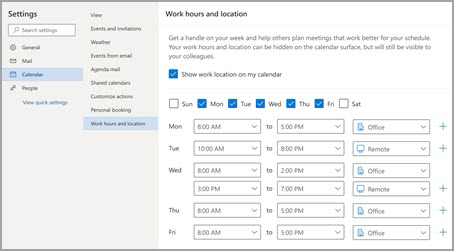
Примечание: Этот новый интерфейс настройки в настоящее время доступен только в новых Outlook для Windows и Outlook в Интернете, но настройка рабочего времени и расположения в конечном итоге будет доступна в Teams и Outlook для iOS, Android и Mac.
Просмотр и обновление рабочего расположения
При изменении расписания можно легко обновить свое рабочее расположение из Outlook или Teams.
Из Outlook
При просмотре календаря выберите значок, представляющий запланированное рабочее место, и измените расположение при необходимости. Рабочее расположение можно очистить, отменив выбор расположения.
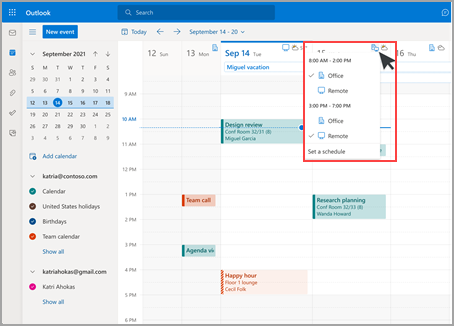
Примечание: Возможность изменения местоположения в день в настоящее время доступна только в Outlook в Интернете, но в конечном итоге будет доступна в классической версии Outlook для Windows, iOS, Android и Mac.
Из Teams
Щелкните значок круга с изображением профиля и измените рабочее расположение. Новое расположение будет применено к вашим рабочим часам на оставшуюся часть дня и отражено в Outlook и Teams.
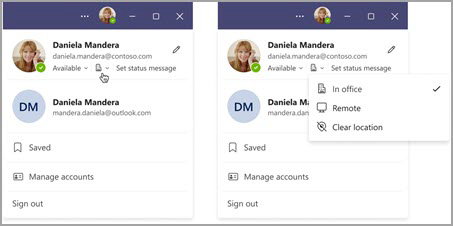
Просмотр расположений других пользователей
Для планирования и совместной работы важно знать, где работают другие пользователи. Вы можете просматривать расположения других пользователей при планировании из Outlook или при просмотре их профиля карта.
Из Outlook при планировании собрания
Если другие пользователи настроили свое рабочее время и расположение, их рабочее расположение будет отображаться в помощнике по планированию, как показано ниже.
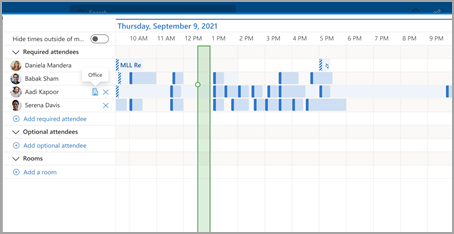
Из карточек профиля
Если вы хотите быстро найти, где кто-то работает, вы можете просмотреть его расположение в его профиле карта рядом с его доступностью.
Установка рабочего времени и расположения
Чтобы задать расписание работы в Outlook, сделайте следующее:
-
Выберите Параметры > Календарь.
-
Выберите Рабочие часы и расположение, а затем определите расписание работы, выбрав дни, время и расположения.
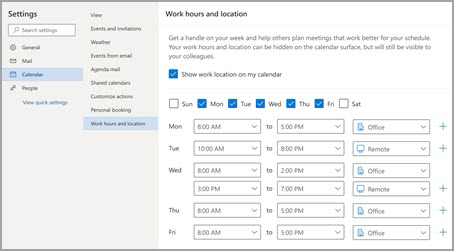
Примечание: Этот новый интерфейс настройки в настоящее время доступен только в Outlook в Интернете и новом Outlook для Windows, но настройка рабочего времени и расположения в конечном итоге будет доступна в Teams и Outlook для iOS, Android и Mac.
Просмотр и обновление рабочего расположения
При изменении расписания можно легко обновить свое рабочее расположение из Outlook или Teams.
Из Outlook
При просмотре календаря выберите значок, представляющий запланированное рабочее место, и измените расположение при необходимости. Рабочее расположение можно очистить, отменив выбор расположения.
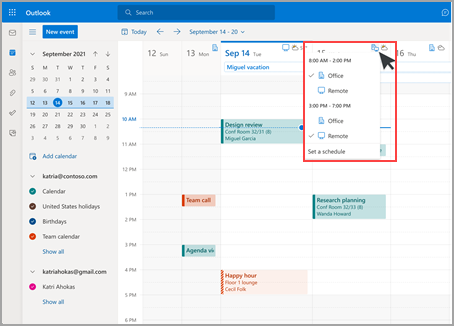
Примечание: Возможность изменения местоположения в день в настоящее время доступна только в Outlook в Интернете и новом Outlook для Windows, но в конечном итоге будет доступна в классической версии Outlook для Windows, iOS, Android и Mac.
Из Teams
Щелкните значок круга с изображением профиля и измените рабочее расположение. Новое расположение будет применено к вашим рабочим часам на оставшуюся часть дня и отражено в Outlook и Teams.
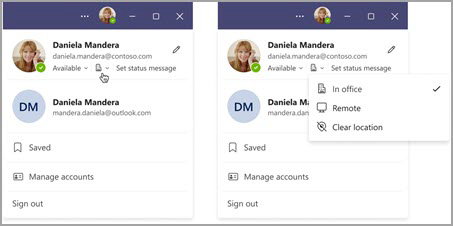
Просмотр расположений других пользователей
Для планирования и совместной работы важно знать, где работают другие пользователи. Вы можете просматривать расположения других пользователей при планировании из Outlook или при просмотре их профиля карта.
Из Outlook при планировании собрания
Если другие пользователи настроили свое рабочее время и расположение, их рабочее расположение будет отображаться в помощнике по планированию, как показано ниже.
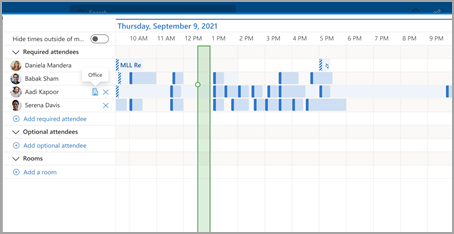
Из карточек профиля
Если вы хотите быстро найти, где кто-то работает, вы можете просмотреть его расположение в его профиле карта рядом с его доступностью.
Устаревшие рабочие часы
Этот новый интерфейс заменяет устаревшие рабочие часы, но устаревшие рабочие часы будут по-прежнему поддерживаться. Так как устаревший интерфейс поддерживает только одно время начала и окончания в течение всей рабочей недели, устаревшие рабочие часы будут приблизительно приближены к современному рабочему времени и расположению.
Например, пользователь настраивает следующее расписание, используя новые рабочие часы и расположение: понедельники, вторники, четверги: с 8:00 до 17:00 & среды, пятницы: с 10:00 до 19:00. Время для устаревших рабочих часов будет настроено в соответствии с наилучшим приближением (с 8:00 до 7:00 вечера) — минимальное время начала и максимальное время окончания современных рабочих часов.
Пока пользователь не настроит современное рабочее время, изменения в устаревших рабочих часах также будут обновлять время в его современном рабочем времени. Однако после того, как пользователь настроит (или обновит) свои современные рабочие часы, будущие изменения в устаревшие рабочие часы не будут распространяться и перезаписывать современные рабочие часы.
Исключение из этого правила — часовой пояс рабочего времени. При изменении часового пояса прежних рабочих часов он обновляет часовой пояс для современных рабочих часов. Это гарантирует, что другие пользователи смогут просматривать точные сведения о доступности, если кто-то из устаревших клиентов перемещается через часовые пояса.










